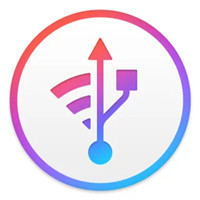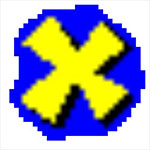- excel批量替换不同内容怎么操作 11-22 15:45
- Excel表格网格线颜色怎么设置 11-22 15:39
- XMind怎么制作每天计划 01-15 17:45
- XMind怎么设置框架样式 01-15 17:40
- WonderPen怎么设置中文 01-15 17:15
- XMind怎么插入图片 01-15 17:12
- 剪映专业版时间线大幅移动参数在哪设置 01-15 17:09
- 剪映专业版怎样关闭硬件加速编码 01-15 17:07
excel表格菜单栏工具怎么隐藏?excel表格菜单栏工具可以通过设置进行隐藏。很多小伙伴还不知道excel表格菜单栏工具怎么隐藏,下面给大家整理了excel表格菜单栏工具隐藏攻略,让我们一起来看看吧。

1、首选需要打开一个Excel表格,在页面中可以看到在顶部的位置是一些相关的功能选项。
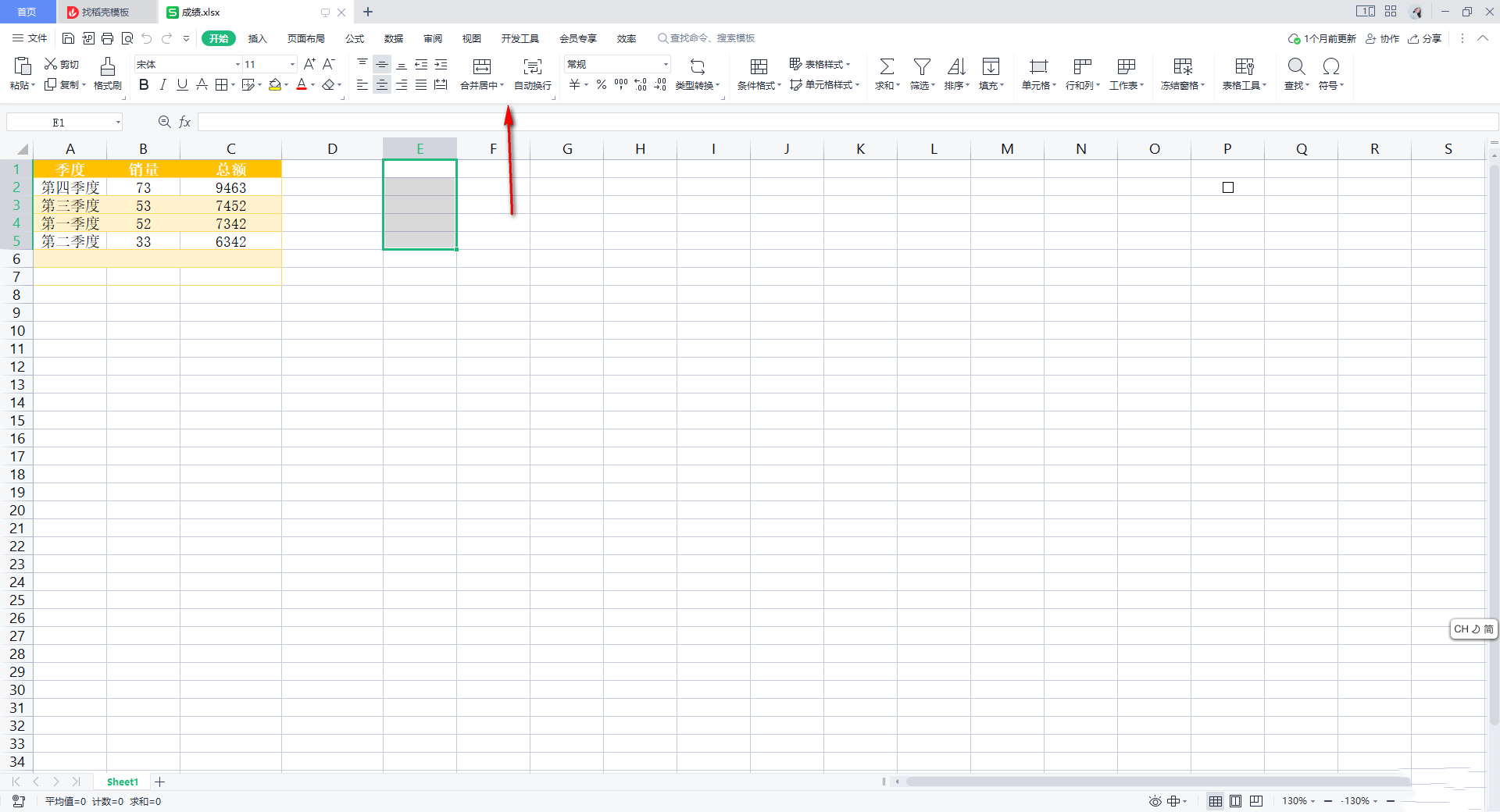
2、如果你不需要将这些功能全部显示出来,那么就可以将鼠标移动到右上角的箭头图标的位置进行点击一下。
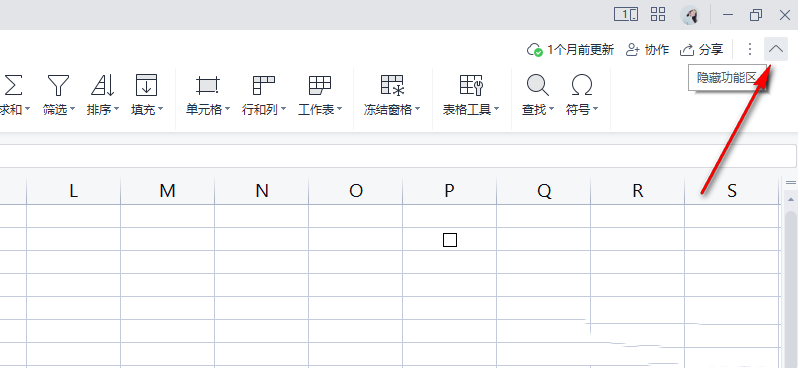
3、随后,你可以看到刚刚显示出来的工具栏窗口,目前已经全部隐藏了起来,而只留下菜单栏功能区,如图所示。
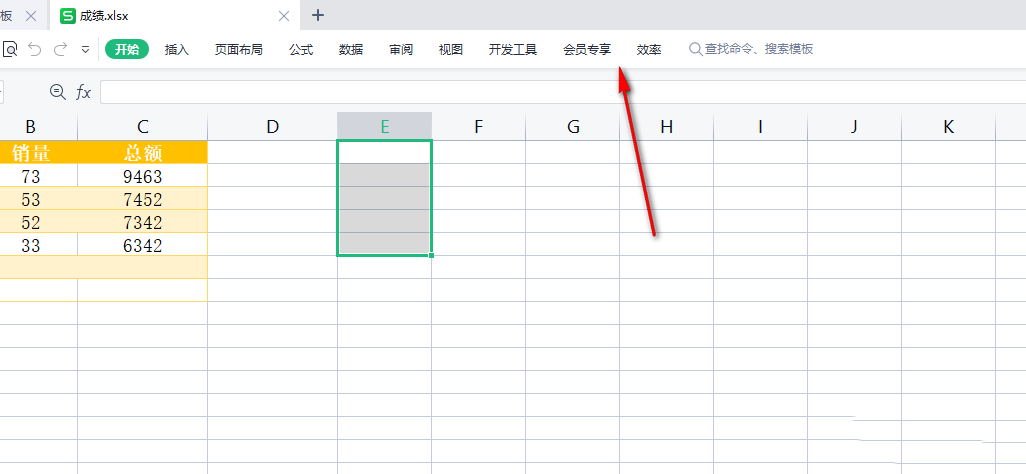
4、如果你需要将隐藏的功能区重新打开的话,那么同样将鼠标定位到右上角的箭头位置进行点击。
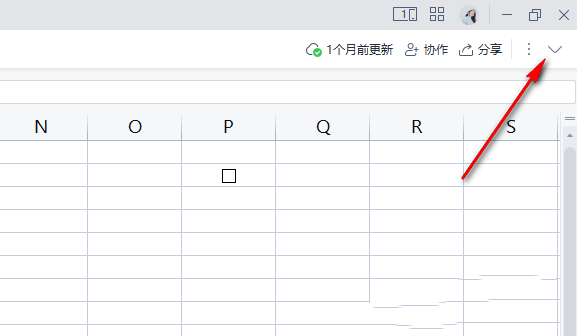
5、那么工具栏区域就会全部显示出来,这样的操作方法十分的简单。
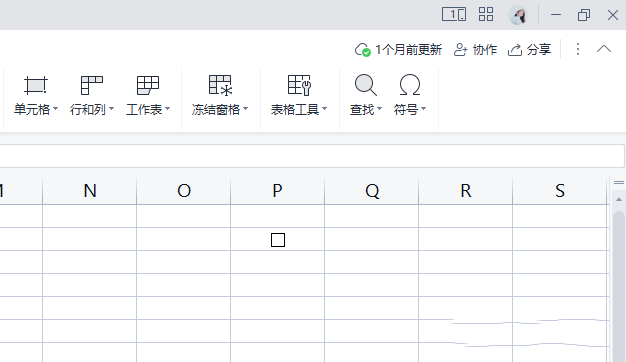
9.45MB / 2026-01-15
185.64MB / 2026-01-15
25.97MB / 2026-01-15
4.79MB / 2026-01-15
4.50MB / 2026-01-15
118.73MB / 2026-01-15
333.60MB
2026-01-13
29.16MB
2026-01-13
9.86MB
2026-01-13
94.43MB
2026-01-14
6.59MB
2026-01-14
263.27MB
2026-01-13
84.55MB / 2025-09-30
248.80MB / 2025-07-09
2.79MB / 2025-10-16
63.90MB / 2025-12-09
1.90MB / 2025-09-07
210.99MB / 2025-06-09
374.16MB / 2025-10-26
京ICP备14006952号-1 京B2-20201630 京网文(2019)3652-335号 沪公网安备 31011202006753号违法和不良信息举报/未成年人举报:legal@3dmgame.com
CopyRight©2003-2018 违法和不良信息举报(021-54473036)400-105-5185 All Right Reserved